آیا میکروفون شما روی هر نوار برنامه ایکس باکس در ویندوز کار می کند؟ بیایید آن را رفع کنیم.
برخی از کاربران در انجمن راهنمای مایکروسافت در مورد تعمیر کار نکردن میکروفون خود با برنامه Xbox در ویندوز 10 و 11 پست کرده اند. این کاربران گفته اند که میکروفون آنها به طور کلی با برنامه های دیگر خوب کار می کند اما با برنامه Xbox خیر. در نتیجه، آنها نمیتوانند از میکروفونهای هدست یا انواع دیگر میکروفونها برای مواردی مانند چت مهمانی Xbox استفاده کنند.
میکروفون یک دستگاه مهم برای برنامه Xbox است. آیا میکروفون شما نیز با برنامه Xbox در ویندوز کار نمی کند؟ اگر اینطور است، به این ترتیب میتوانید کار نکردن میکروفون خود را در برنامه Xbox برطرف کنید.
1. Windows Troubleshooter for Recording Audio را اجرا کنید
عیب یاب Recording Audio می تواند برای رفع بسیاری از مشکلات مربوط به میکروفون در ویندوز مفید باشد. بنابراین، شاید به برخی از کاربران کمک کند تا این مشکل میکروفون برنامه Xbox را برطرف کنند. می توانید عیب یاب ضبط صدا را از کنترل پنل در هر دو ویندوز 11/10 به این صورت باز کنید:
- Run را باز کنید (نحوه باز کردن Windows Run را برای متدها ببینید) و Control Panel را در کادر Open آن تایپ کنید.
- برای باز کردن پنجره کنترل پنل، OK را انتخاب کنید.
- اگر در نمای دسته هستید، روی نمادهای بزرگ در منوی View by کلیک کنید.
- برای باز کردن آن اپلت در کنترل پنل، عیب یابی را انتخاب کنید.
- روی مشاهده همه کلیک کنید تا لیستی از عیب یاب ها را ببینید.
- سپس روی Recording Audio کلیک کنید تا عیب یاب باز شود.
- برای رفتن به لیست دستگاه های عیب یابی، Next را انتخاب کنید.
- یک میکروفون برای عیب یابی انتخاب کنید و روی Next کلیک کنید.
- برای پیشنهادات عیبیابی، Apply this fix را انتخاب کنید.
![]()
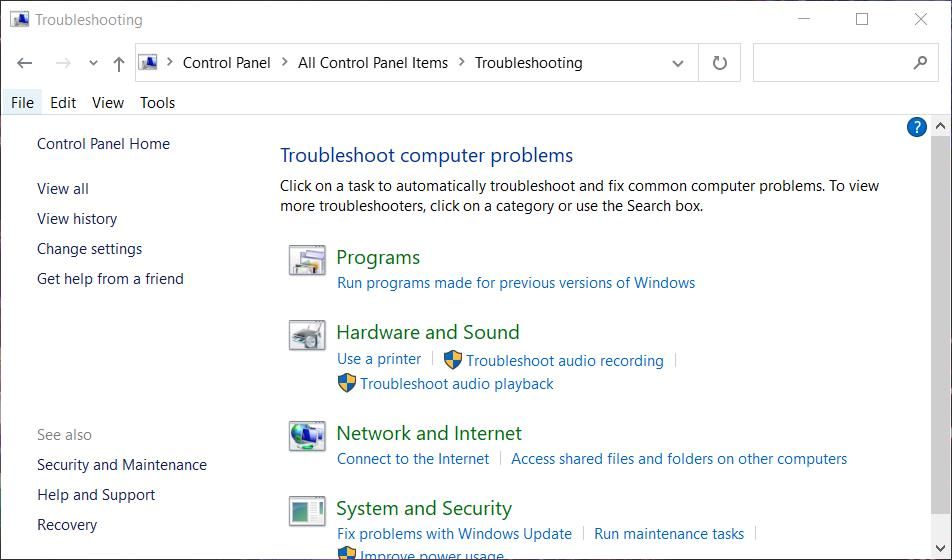

2. یک میکروفون هدست را با یک پورت کامپیوتر متفاوت وصل کنید
برای اطمینان از اتصال صحیح میکروفون هدست یا دستگاه میکروفون دیگر، سعی کنید آن را به یک درگاه جایگزین وصل کنید. آیا از میکروفون هدستی استفاده می کنید که از اتصالات USB و جک پشتیبانی می کند؟ اگر چنین است، آن را به جای USB به پورت جک رایانه شخصی خود وصل کنید.
3. تنظیمات مجوز میکروفون را برای برنامه Xbox بررسی کنید
ویندوز دارای تنظیمات مجوز میکروفون است که باید برای برنامه Xbox فعال شود تا صدا را دریافت کند. بنابراین، مطمئن شوید که دسترسی میکروفون برای برنامه Xbox مجاز است. به این ترتیب می توانید دسترسی میکروفون را برای برنامه Xbox در ویندوز فعال کنید:
- برای باز کردن تنظیمات، لوگوی ویندوز و کلیدهای صفحه کلید I را به طور همزمان فشار دهید. نحوه باز کردن تنظیمات ویندوز را برای راه های بیشتر بررسی کنید.
- روی دسته یا برگه تنظیمات حریم خصوصی کلیک کنید.
- برای مشاهده گزینه های برنامه میکروفون، میکروفون را انتخاب کنید.
- در صورت لزوم تنظیمات دسترسی به میکروفون را روشن کنید.
- اگر به برنامه اجازه دسترسی به میکروفون شما غیرفعال است، آن تنظیم را روشن کنید.
- سپس به پایین اسکرول کنید و روی سوئیچ جابجایی برنامه Xbox کلیک کنید تا دسترسی میکروفون آن روشن شود.
- قبل از باز کردن برنامه Xbox ویندوز را مجددا راه اندازی کنید تا بررسی کنید که آیا مشکل همچنان وجود دارد یا خیر.
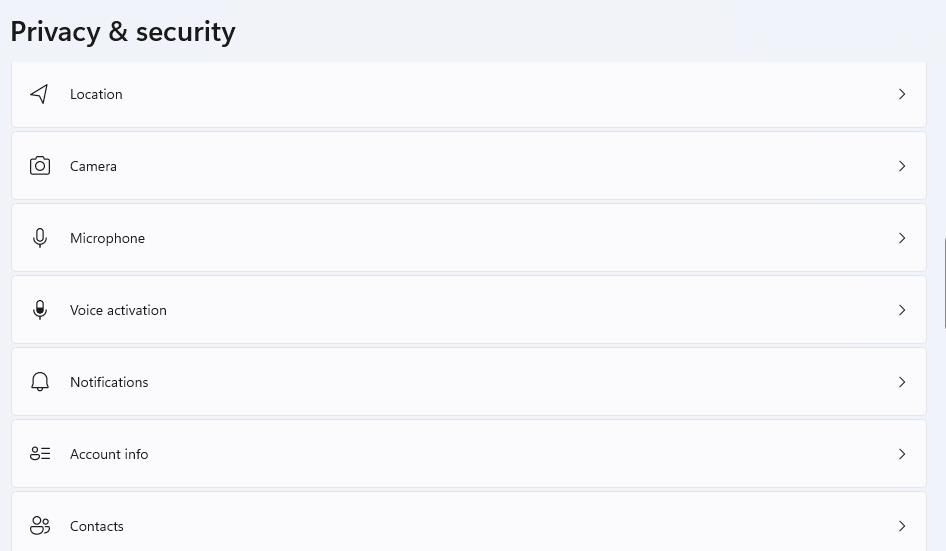

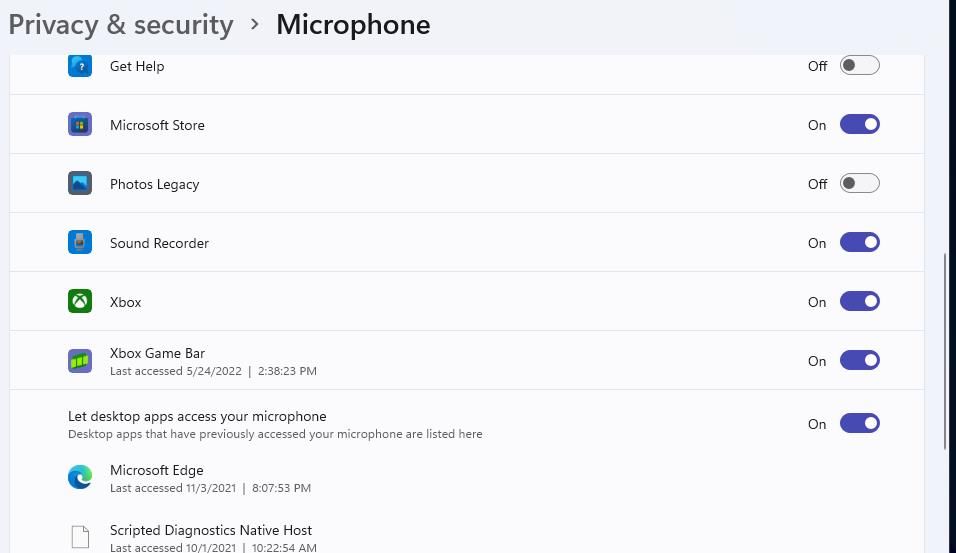
4. گزینه Default Format Output را تغییر دهید
بسیاری از کاربران تأیید کردهاند که با تغییر فرمت پیشفرض دستگاههای میکروفون خود، میکروفون با برنامه Xbox کار نمیکند. این کاربران فرمت پیش فرض را به تنظیمات کیفیت DVD تغییر دادند. شما می توانید فرمت خروجی میکروفون پیش فرض را در ویندوز به این صورت انتخاب کنید:
- جستجوی ویندوز را با Win + S بالا ببرید.
- صداهای تغییر سیستم را در کادر جستجو تایپ کنید.
- روی Change system sounds کلیک کنید تا پنجره Sound ظاهر شود.
- سپس برای مشاهده دستگاه های ورودی صدا، تب Recording را انتخاب کنید.
- روی میکروفون ورودی که میخواهید با برنامه Xbox استفاده کنید کلیک راست کرده و Properties را انتخاب کنید.
- در پنجره خواص روی Advanced کلیک کنید.
- سپس در منوی کشویی گزینه 2-channel, 16-bit, 48000 Hz (DVD Quality) را انتخاب کنید.
- برای ذخیره تنظیمات خروجی فرمت پیش فرض جدید، Apply را فشار دهید.
- برای خروج از تب Advanced و پنجره خواص، روی OK کلیک کنید.
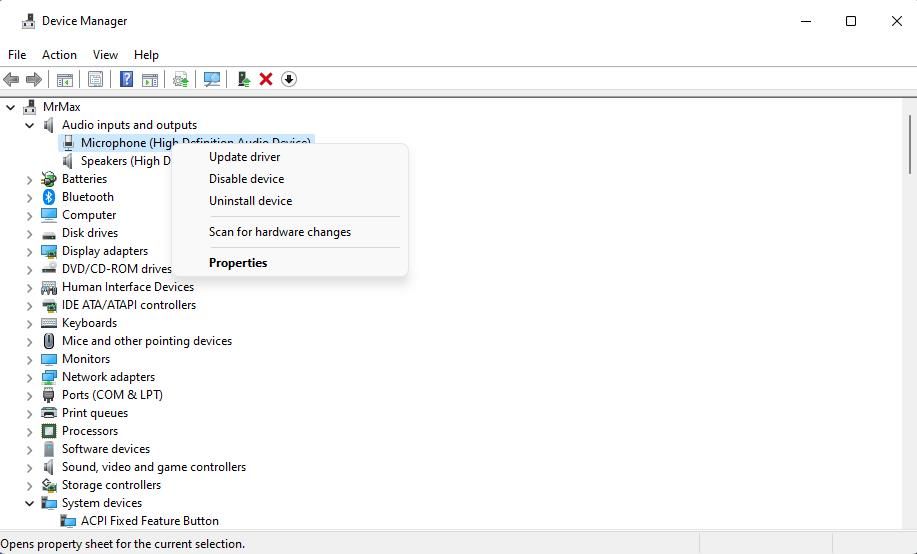
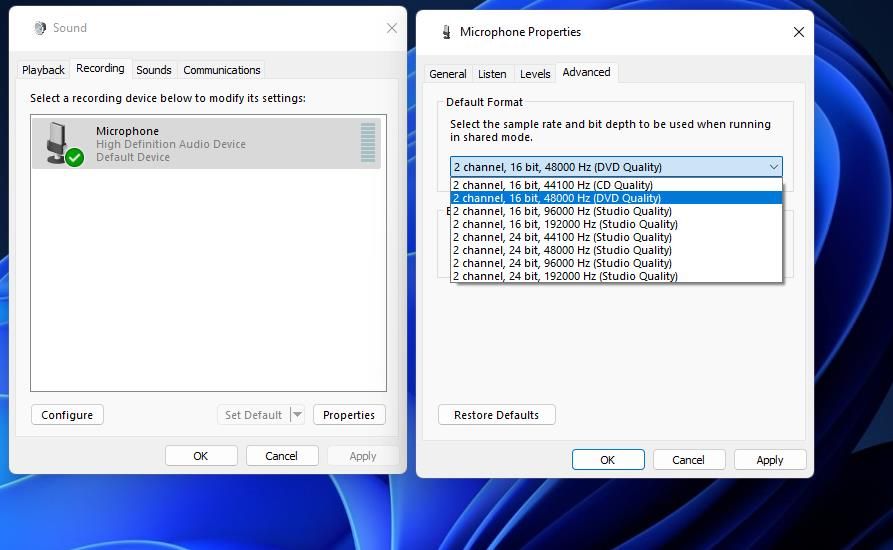
5. دستگاه ورودی صوتی مناسب را در برنامه Xbox انتخاب کنید
مطمئن شوید که تنظیمات صدای برنامه Xbox شما درست تنظیم شده است. میکروفونی که میخواهید با آن برنامه استفاده کنید باید در منوی دستگاه ورودی آن برنامه انتخاب شود. به این صورت می توانید دستگاه ورودی صدا را در برنامه Xbox تنظیم کنید:
- برنامه Xbox را راه اندازی کنید.
- روی نام نمایه کاربری خود در گوشه سمت چپ بالای پنجره برنامه کلیک کنید.
- تنظیمات را انتخاب کنید تا یک پنجره ظاهر شود.
- روی Audio در سمت چپ پنجره تنظیمات کلیک کنید.
- سپس میکروفونی را که می خواهید با برنامه Xbox استفاده کنید در منوی دستگاه ورودی انتخاب کنید.
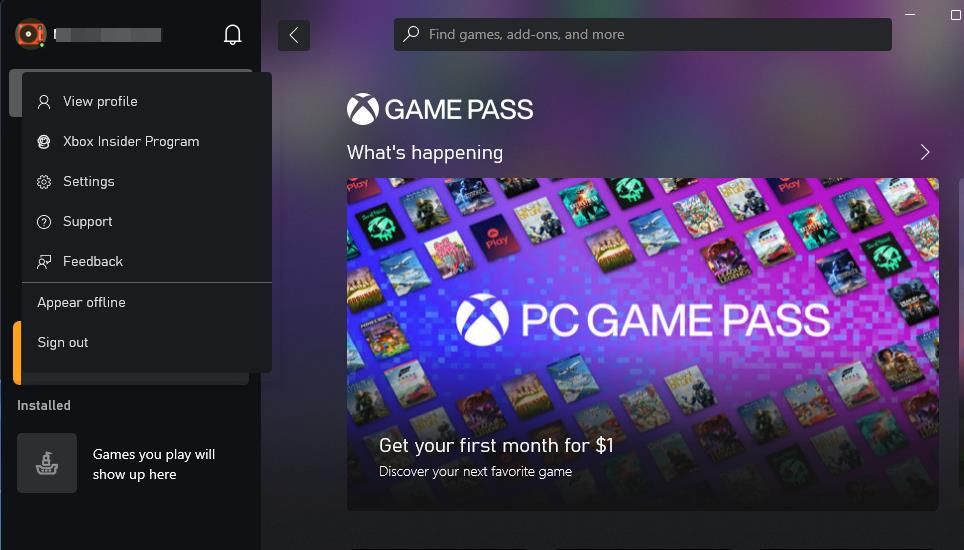

اگر گزینه ورودی پیش فرض را تنظیم کنید، باید مطمئن شوید که از میکروفون پیش فرض رایانه شخصی خود استفاده می کنید. برای انجام این کار، همانطور که در مراحل یک تا چهار وضوح قبلی توضیح داده شده است، به تب Recording بروید. سپس میکروفون مورد نظر را برای استفاده با برنامه Xbox در آنجا انتخاب کنید و روی Set Default کلیک کنید.
6. برنامه Xbox را ریست کنید
برنامه Xbox، مانند سایر برنامهها، دارای یک گزینه عیبیابی بازنشانی است که میتوانید آن را در تنظیمات انتخاب کنید. این گزینه داده های برنامه را برای رفع مشکلات پاک می کند. میتوانید با دنبال کردن دستورالعملهای موجود در مقاله نحوه بازنشانی برنامهها در ویندوز، آن گزینه را برای اعمال این راهحل بالقوه انتخاب کنید.
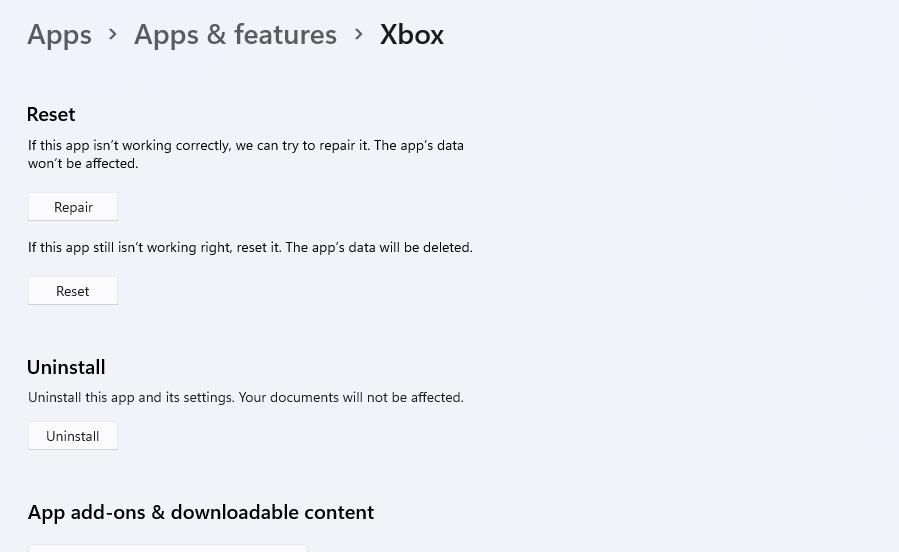
7. درایور دستگاه ورودی صوتی را دوباره نصب کنید
درایور دستگاه ورودی صوتی معیوب یا خراب یکی دیگر از دلایل بالقوه کار نکردن میکروفون با برنامه Xbox است. اگرچه این احتمالاً باعث ایجاد مشکلاتی در استفاده از میکروفون مشابه با سایر برنامه ها می شود. در این سناریو، نصب مجدد درایور دستگاه ورودی صدا می تواند راه حلی باشد و برخی از کاربران آن را تایید کرده اند. سعی کنید درایور میکروفون برنامه Xbox خود را به این صورت دوباره نصب کنید:
- با فشار دادن Win + X و انتخاب Device Manager، Device Manager را باز کنید.
- با دوبار کلیک کردن روی آن دسته، ورودی و خروجی های صوتی را گسترش دهید.
- روی میکروفون مورد نیاز برای استفاده با برنامه Xbox کلیک راست کرده و Uninstall device را انتخاب کنید.
- برای تایید و حذف دستگاه روی Uninstall کلیک کنید.
- سپس کامپیوتر ویندوز 11/10 خود را برای نصب مجدد خودکار درایور راه اندازی مجدد کنید.
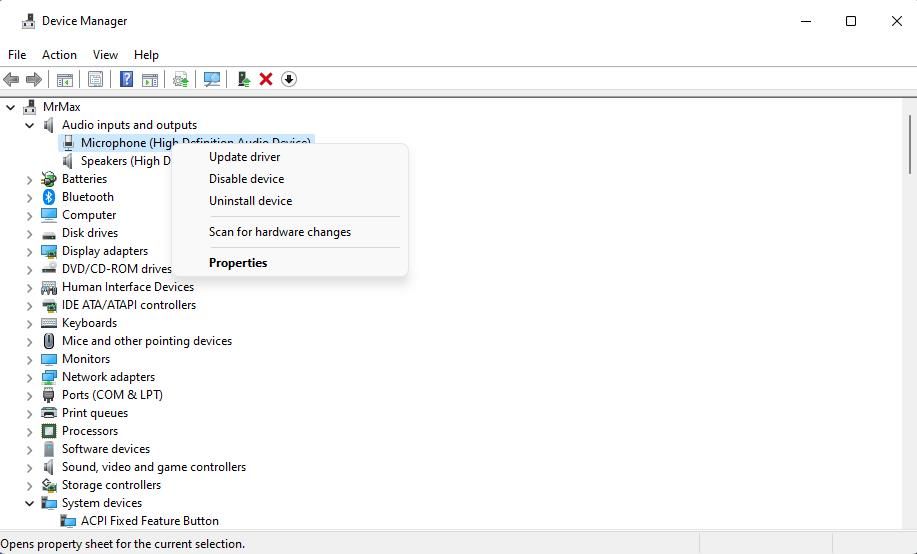
8. برنامه Xbox را دوباره نصب کنید
آخرین روش عیبیابی برای این مشکل میکروفون، نصب مجدد برنامه Xbox است. برنامهای که استفاده میکنید ممکن است نسخه قدیمی باشد، یا ممکن است مشکلات دیگری در آن وجود داشته باشد که فقط با نصب مجدد برطرف میشود. همانطور که در روش دوم در مورد نحوه حذف نرم افزار ویندوز توضیح داده شده است، می توانید برنامه Xbox را در تنظیمات حذف کنید.
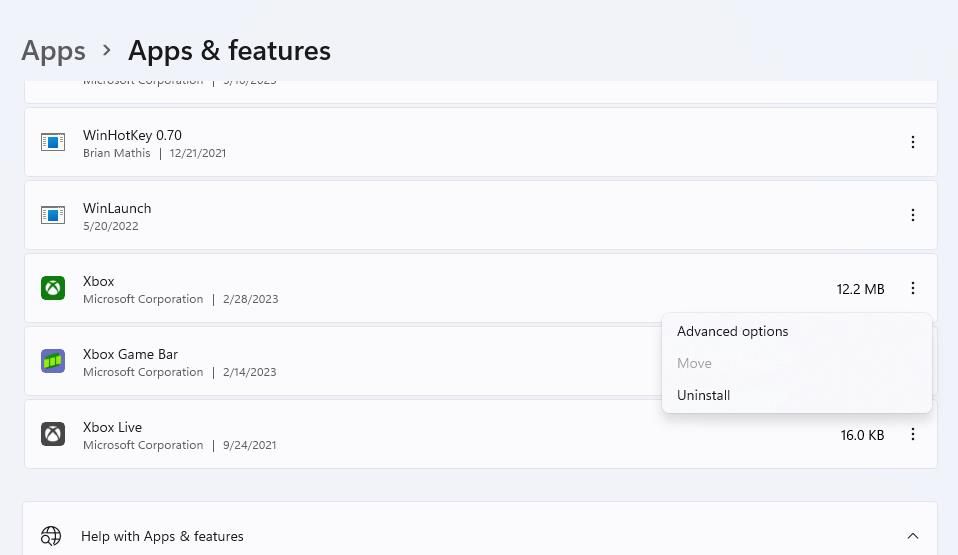
پس از حذف نصب برنامه Xbox، صفحه فروشگاه مایکروسافت آن را باز کنید. گزینه Get in Store app را انتخاب کنید تا فروشگاه مایکروسافت ظاهر شود. سپس در صفحه برنامه Xbox روی Get کلیک کنید.
دوباره از میکروفون خود در برنامه Xbox استفاده کنید
بسیاری از کاربران با اعمال رزولوشن های بالقوه ذکر شده در اینجا، کار نکردن میکروفون در برنامه Xbox را برطرف کرده اند. بنابراین، شرط خوبی است که یکی از آنها روی رایانه شخصی ویندوز شما نیز کار کند. سپس می توانید دوباره به چت پارتی ایکس باکس خود بازگردید.
